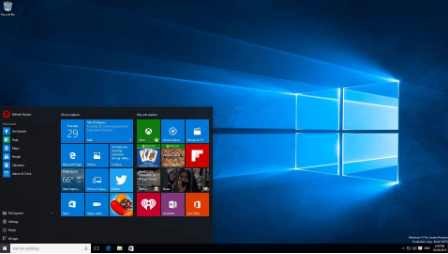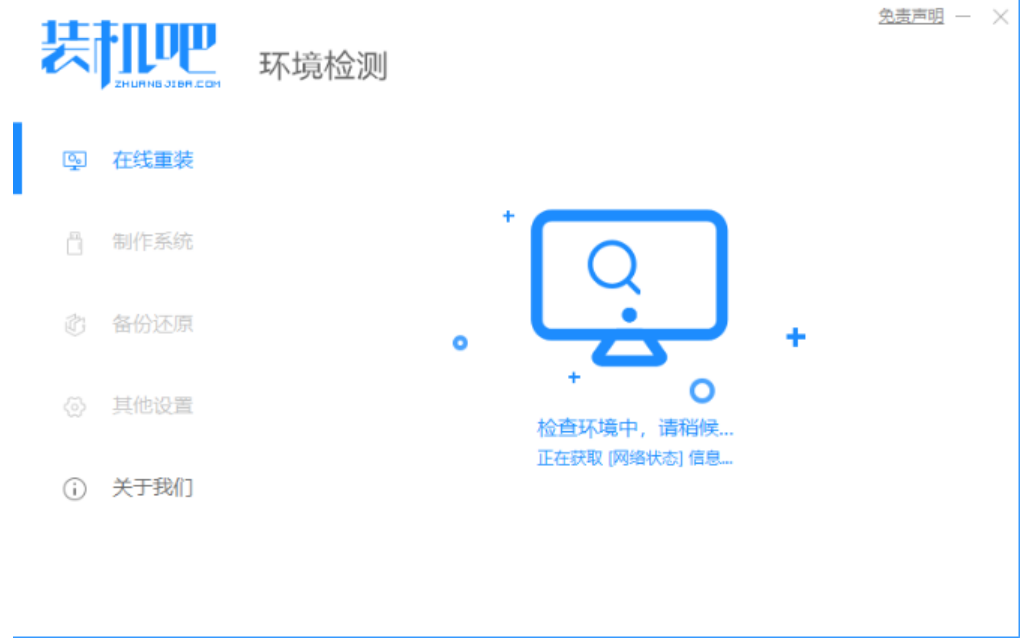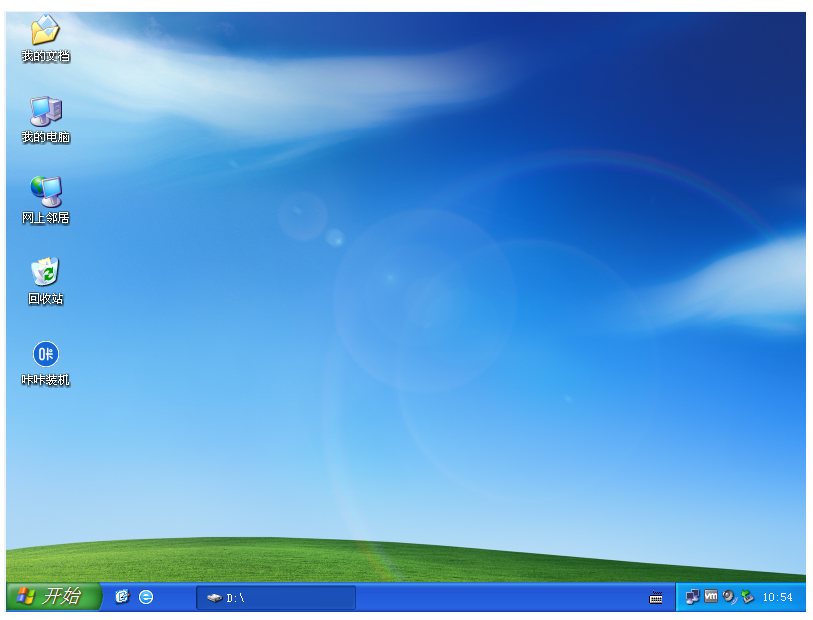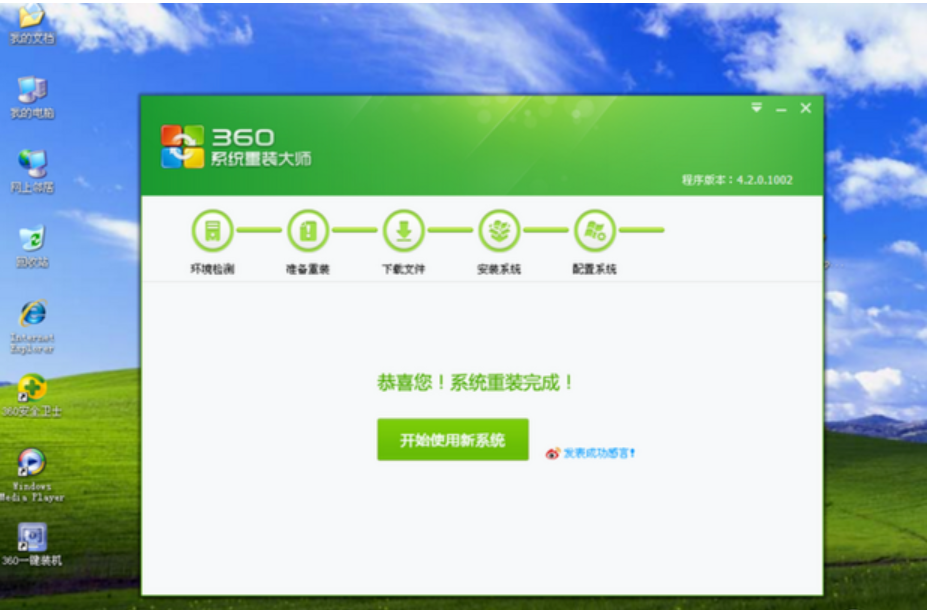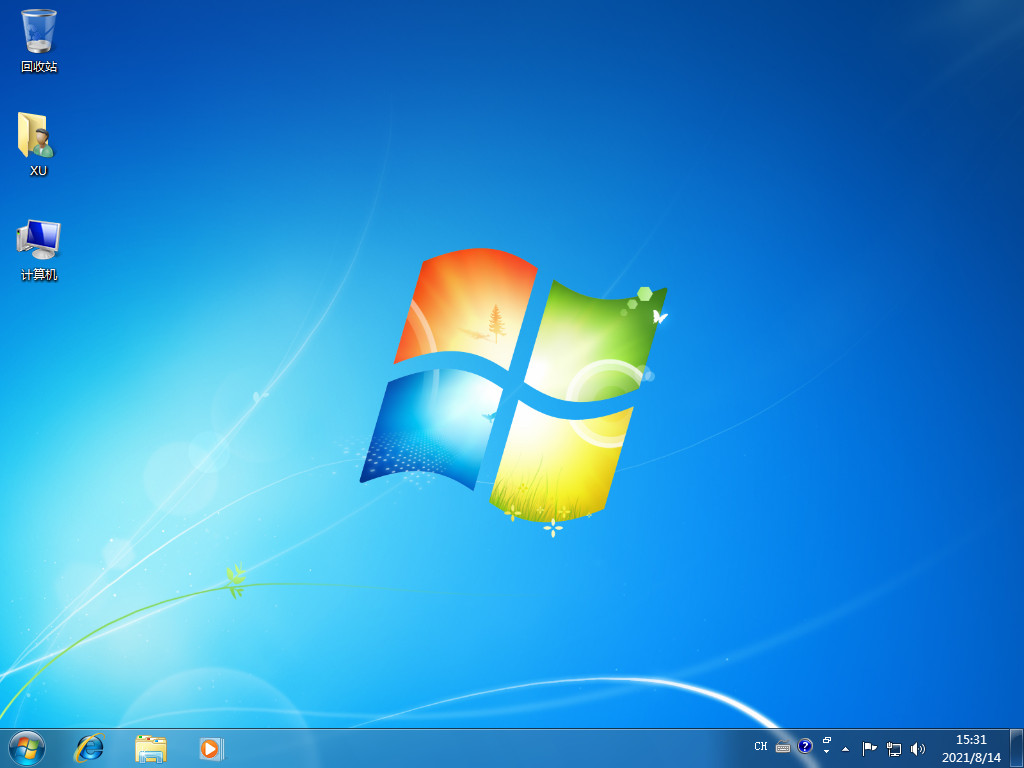电脑还原系统按F几
电脑本身带 一键 恢复系统的功能,有朋友想问电脑一键恢复开机按f几,这到底怎么回事呢?以下是小编为你精心整理的电脑开机按f几进入一键还原,今天就一起来看一看吧。
工具/原料:
系统版本:windows10系统
品牌型号:联想小新air14
方法/步骤:
分享电脑还原系统按F几:
WEEX交易所已上线平台币 WEEX Token (WXT)。WXT 作为 WEEX 交易所生态系统的基石,主要用于激励 WEEX 交易平台社区的合作伙伴、贡献者、先驱和活跃成员。
新用户注册 WEEX 账户、参与交易挖矿及平台其他活动,均可免费获得 WXT 空投奖励。
1、常用的就是F9和F11,如果是联想的机子则是F2,重新启动计算机并按下键盘上“F2”键或“Fn+F2”键可以一键还原。
2、打开电脑电源开关,迅速连续敲击键盘的【F2】按键,启动【拯救系统】—【一键恢复】;
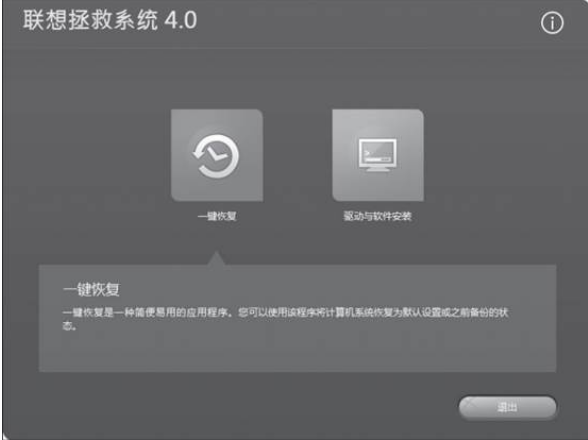
3、选择【从初始备份恢复】,启动恢复系统功能;
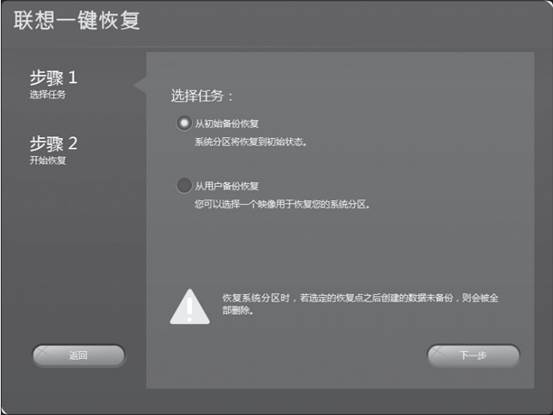
4、按照屏幕的提示操作,如果确认要恢复,点击【开始】,开始恢复;
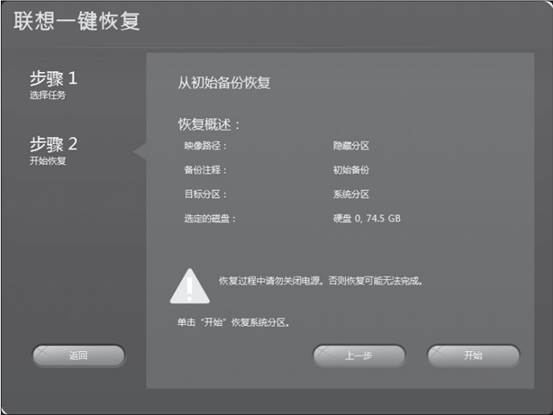
5、系统恢复过程中,请耐心等候。请您不要中断操作。系统恢复成功后,软件提示,重新启动电脑。请重新启动电脑,进入系统。
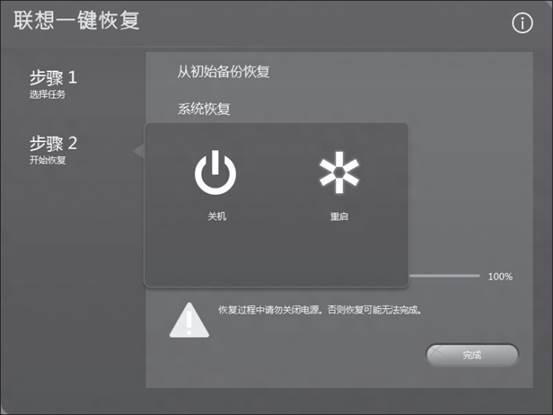
拓展资料:电脑还原系统的更多方法
win7还原系统的步骤是什么
想知道电脑怎么还原系统
电脑怎么还原系统win11
注意事项:系统恢复会覆盖C 盘的所有数据,为了确保您的重要数据不会丢失,请您在做系统恢复前一定做好备份。
总结:
1、常用的就是F9和F11,如果是联想的电脑则是F2,这要看不同的品牌吧。联想就有单独的一键恢复的键另外可以试试F5或F8。
2、打开电脑迅速连续敲击键盘的【F2】按键,启动【拯救系统】—【一键恢复】。
3、选择【从初始备份恢复】,启动恢复系统功能,确认要恢复,点击【开始】,开始恢复。
4、系统恢复成功后,重新启动电脑,进入系统。